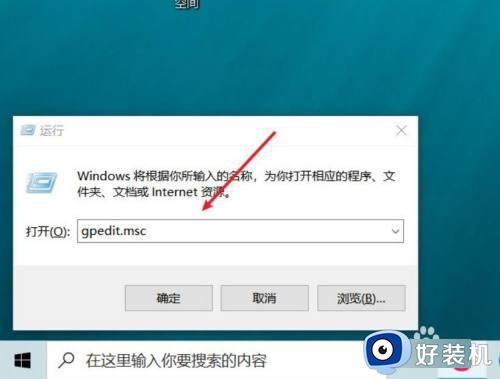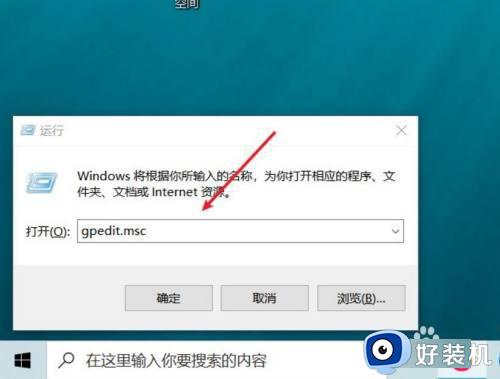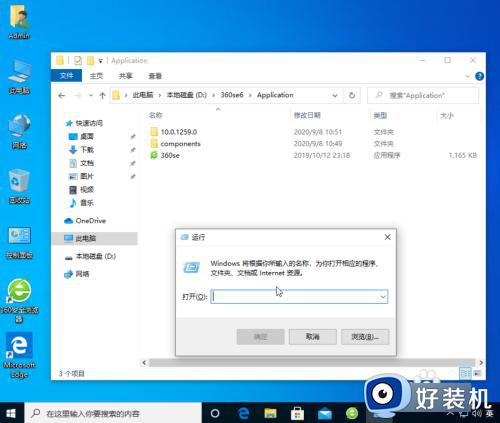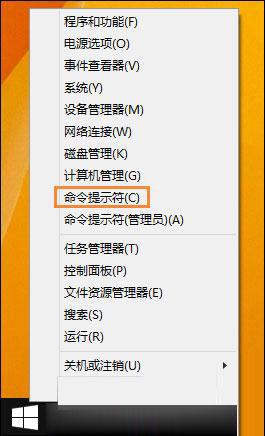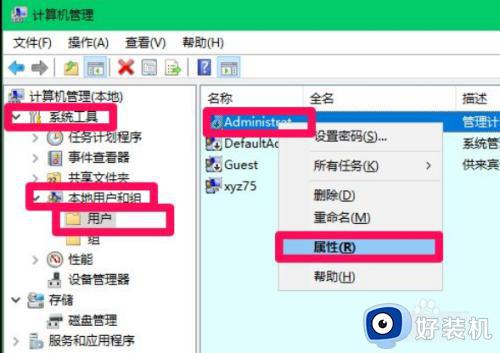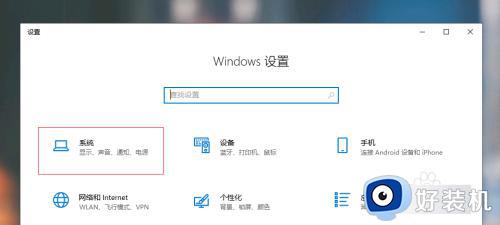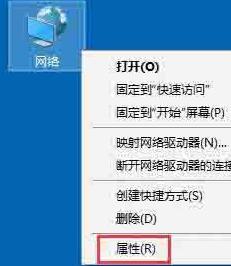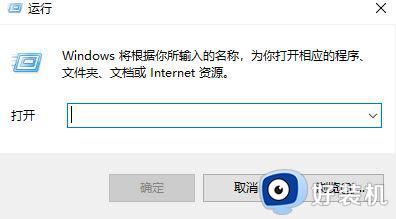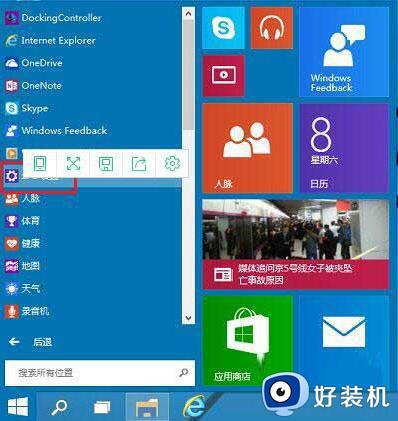win10下载程序受限制怎么解决 win10系统下载程序受限制解决方法
时间:2020-12-21 09:56:13作者:xinxin
在win10系统中缺少的应用,用户可以通过在系统中浏览器进行搜索或者到应用商店中来下载安装,可是有些用户在win10系统上下载程序时就会遇到提示下载程序受限制的问题,自己也不知道该怎么办,那么win10下载程序受限制怎么解决呢?接下来小编就来告诉大家win10系统下载程序受限制解决方法。
具体方法:
1、打开系统设置建议使用快捷键WIN+I,然后点选更新和安全。
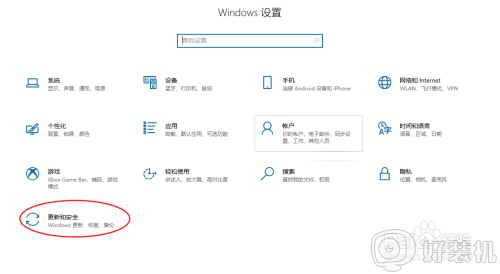
2、然后点一下侧边栏里的安全中心进入到安全面板。
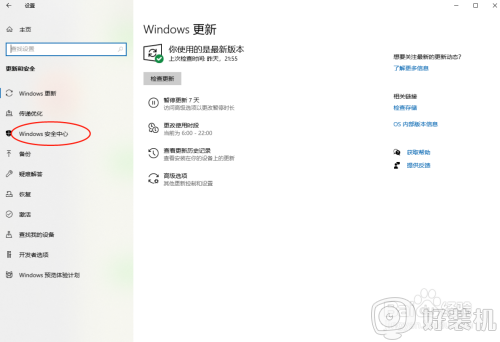
3、然后点一下这里的病毒和威胁防护如下图。
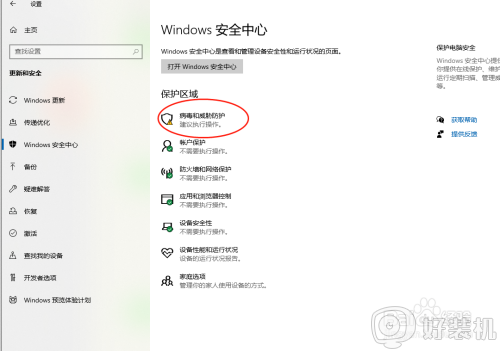
4、然后点击管理设置进入设置配置页面。
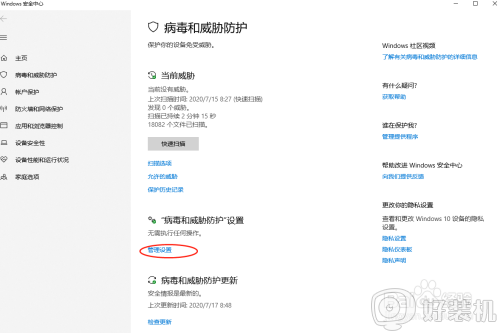
5、然后点击关闭这里的实时保护的开关,这样就能下载文件了。
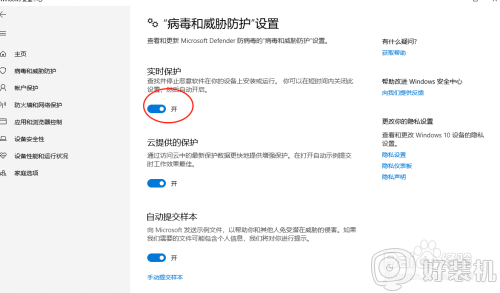
6、注意哦下载使用完成后要再次打开哦,这个功能可以保护电脑。
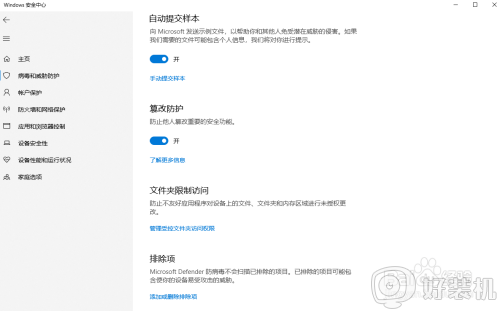
上述就是小编给大家介绍的一篇win10系统下载程序受限制解决方法了,有遇到这种情况的用户可以按照小编的方法来进行解决,希望能够帮助到大家。